联想电脑没声音了怎么恢复?
1、检查电脑右下角的声音图标是否关闭,如果是声音关闭的,是显示“X”。

2、显示声音关闭时,点击声音图标,往右移动,就可以打开声音。

3、如果打开声音后,还是没有声音,那么点击声音图标,鼠标右击。

4、出现窗口,点击【声音】。

5、出现窗口,在声音方案下方,下拉选项中,点击【Windows默认】,再点击【确定】。

1、电脑打开【控制面板】。
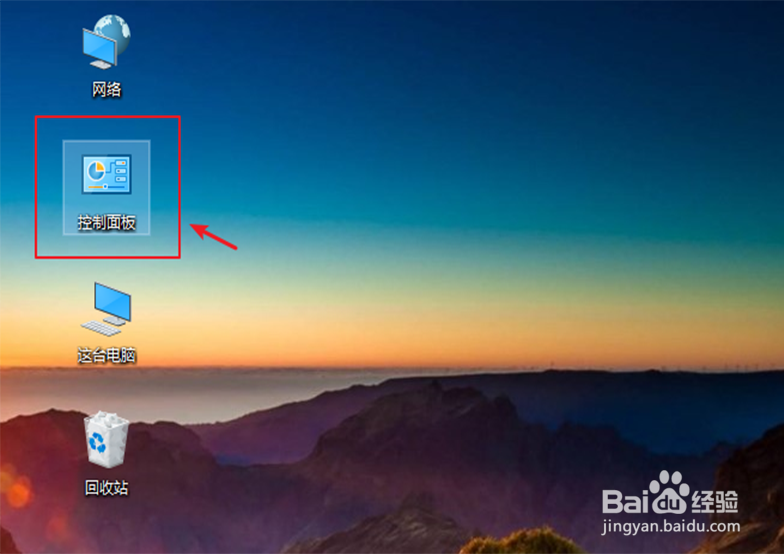
2、进入控制面板页面,点击右上角的查看方式“类别”下拉选项,点击【小图标】。
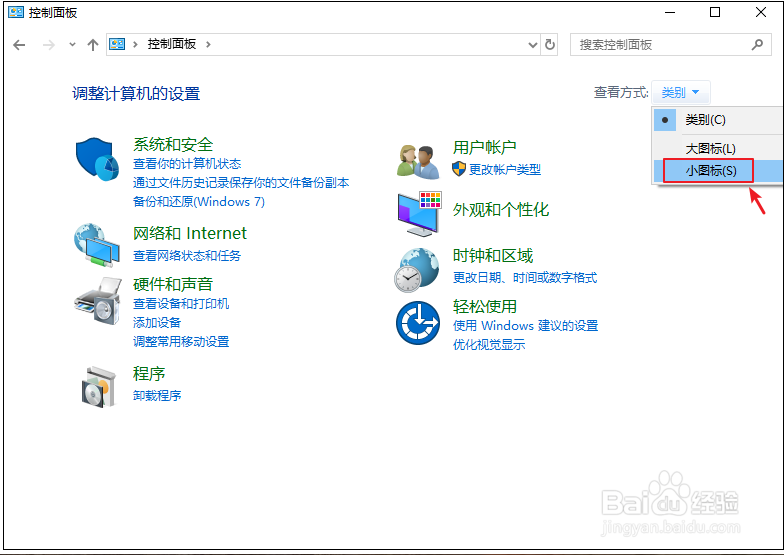
3、进入页面,点击【管理工具】。
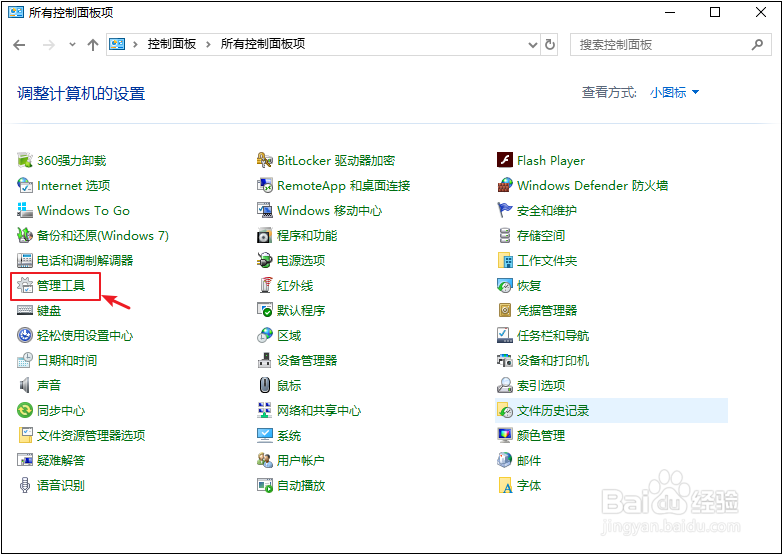
4、进入管理工具页面,点击【服务】。
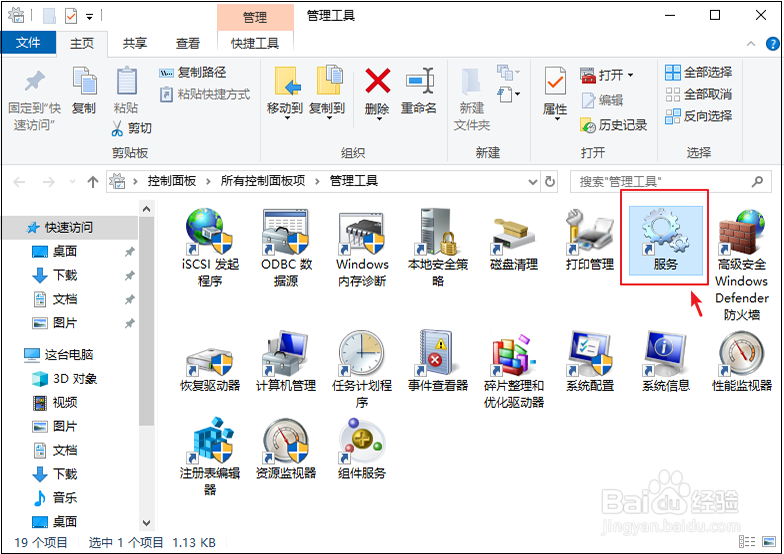
5、进入服务页面,往下滑动页面,找到【Windows Audio】,鼠标右击。
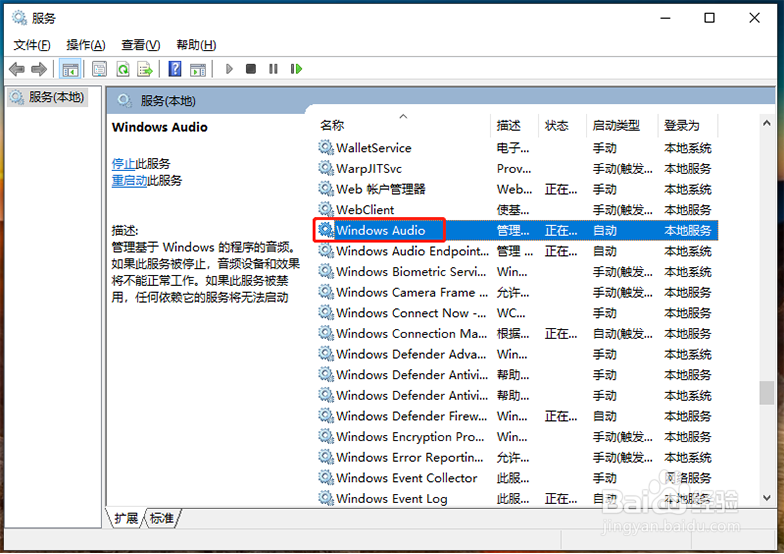
6、出现窗口,点击【属性】。
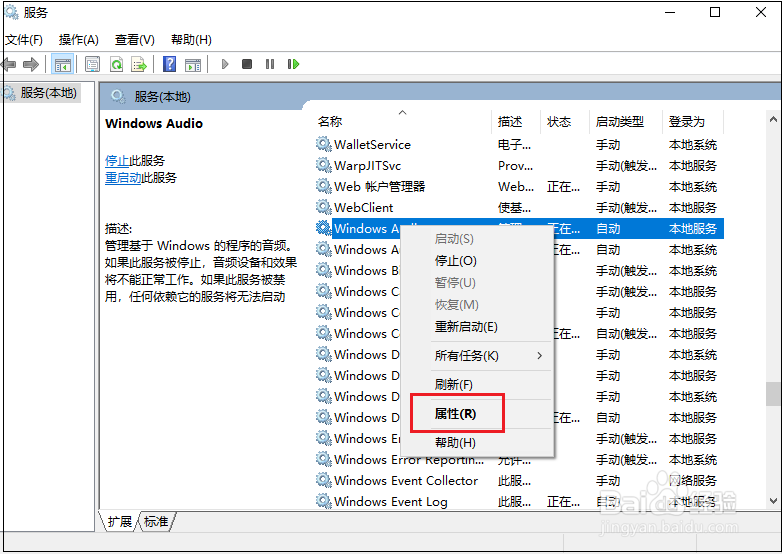
7、进入Windows Audio属性窗口,在启动类型,选择【自动】,再点击“确定”,这样电脑声音就自动打开了。
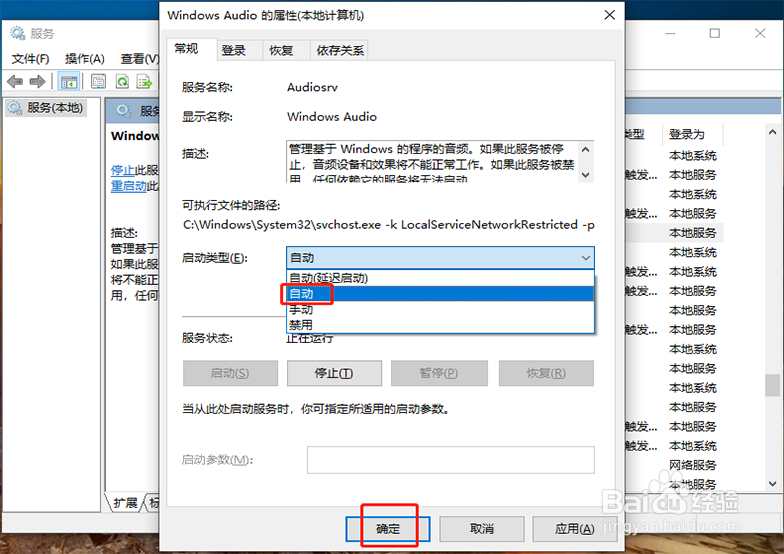
声明:本网站引用、摘录或转载内容仅供网站访问者交流或参考,不代表本站立场,如存在版权或非法内容,请联系站长删除,联系邮箱:site.kefu@qq.com。
阅读量:95
阅读量:96
阅读量:45
阅读量:95
阅读量:55